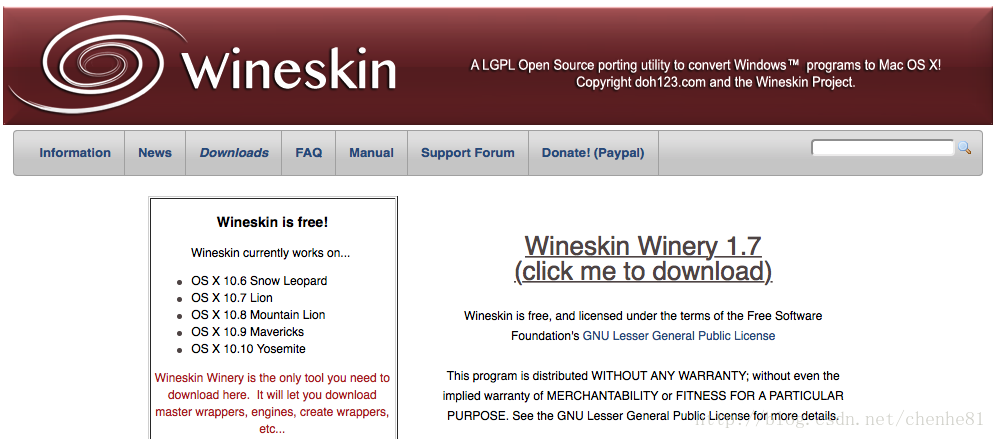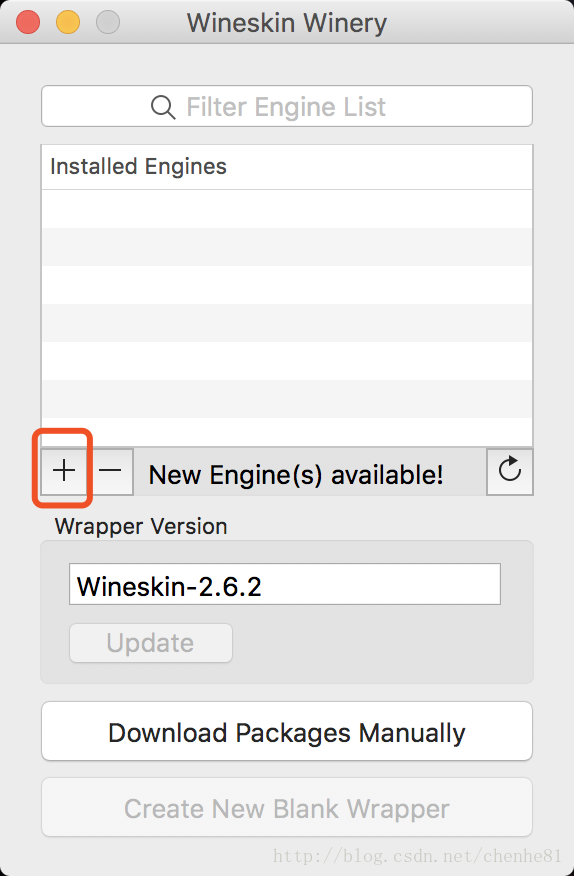原文:https://blog.csdn.net/chenhe81/article/details/79293767
Mac Book 是个好东西不过很多小程序只有Windows 版本让人很头疼,装个虚拟机吧,不值当的。装个双系统更没有必要,难道还要背两个本子?
Mac 原来有两神器,分别是Wineskin和CrossOver 可以在Mac 上执行Windows 程序,两个的区别是什么呢,个人来讲你要是仅仅在自己Mac 运行程序不用将程序做成APP 应用发给别人,那么CrossOver 非常适合。
如果要想将程序打包分享人别人,那么只有选择Wineskin 了。下面我就讲一下用Wineskin 制作Mac 上运行的APP。
我先拿一个Windows 上的小程序来讲解,是个硬盘版免安装程序“文件批量改名工具”,当然Mac 上是不需要这个程序的,因为Mac 本身就有文件批量改名功能。
首先,从Wineskin官网上下载安装包,下载地址http://wineskin.urgesoftware.com/tiki-index.php?page=Downloads
安装完成后安装Engines
选择最新的包WS9Wine1.9.2
选择包后点击Download and Install
窗口选择 OK
不用着急,等他慢慢的下载。
下载完成可以看到结果,新建一个APP
给自己的应用起个名字,我用的是ChangeFn
点击Ok 后系统会提示是否接受传入网络,我们选择“拒绝”。
后面跟着各种的Install,一路Cancel 就可以了。
初始化完成后显示建立成功,选择View wrapper in Finder,看APP 包的位置。
位置在“/Users/‘用户名目录’/Applications/Wineskin”
右键显示包内容
要把整个Windows 程序文件夹里的内容拷贝到drive_c 目录下,注意是原目录不是根目录下的快捷方式。
双击根目录下的Wineskin 图标开始配置程序。在弹出窗口选择Advanced 高级配置。
从我们刚才拷贝的目录下找到Windows 下可执行文件changeFn.exe
因为我之前装了CrossOver 所以图标会有所区别,请海涵。
选择完成开始配置运行窗口,选择Set Screen Option,选择
选择默认即可,Wineskin 会默认应用程序窗口。不过要关闭GPU 渲染。
选择Done 后就可以Test Run 试运行了,不过要设置系统语言,在Custom Commands 中填写,export LANG=zh_CN.UTF-8 代表展示中文。设置完可以试运行了。
运行正常,可以在Mac 运行这个程序了,并且可以把APP 拷贝给其他人使用。
如果你的程序出现乱码,不用慌,说明没有下载中文字库。在配置中选择Tools 工具。
选择Winetricks 配置基础环境。在字库中增加中文字库,选择fonts中的cjkfonts。选中后Run 即可。